Dacă ați întâmpinat dificultăți tehnice din cauza Driver Intel Wireless AC 7260 probleme de la viteză lentă, rețea fluctuantă, conexiune Wi-Fi și probleme generale de rețea fără fir, atunci această postare este pentru dvs..
Utilizatorii de Windows 7 sau 8 par să aibă o pondere mai mică din problemele driverului Intel Wireless 7260 AC până când fac upgrade la Windows 10. Cu toate acestea, utilizatorii Windows 10 par să aibă cele mai mari probleme în rețelele fără fir datorită driverului Intel 7260 Wi-Fi. Jucarea jocurilor online, cum ar fi Counter Strike, se poate transforma adesea într-un coșmar din cauza suferinței experimentate la conectarea la internet.
Cu toate acestea, am identificat problemele și am venit cu soluții pentru a remedia fiecare eroare a driverului Intel Wireless 7260 AC. Lista de mai jos conține cele mai frecvente probleme legate de driverul Intel Wireless AC 7260.
- Probleme Wi-Fi ale driverului Intel Wireless AC 7260: vă vom arăta cum să stabiliți conexiunea Wi-Fi în cel mai scurt timp.
- Driver Intel Wireless AC 7260 viteză mică / conexiune limitată: dacă conexiunea dvs. la internet este extrem de lentă, există câteva soluții alternative pe care le puteți folosi pentru a o readuce pe cale.
- Driverul Intel Wireless AC 7260 nu se va conecta.
- Deconectarea driverului Intel Wireless AC 7260: Avem și o soluție pentru această problemă.
Cum se remediază problemele driverului Intel Wireless AC 7260
Probleme Wi-Fi cu driverul Intel Wireless 7260 AC
Mulți utilizatori de Windows care utilizează HP, Dell sau chiar laptopurile Toshibal au în laptopurile lor cardul de driver Intel Wireless AC 7260. Utilizatorii Windows s-au plâns de imposibilitatea de a iniția o conexiune Wi-Fi care ar putea fi cauzată de problemele de economisire a energiei (PSP) cu punctele de acces.
Un alt motiv pentru problema Wi-Fi este caracteristica modului PSP, care este construită pentru a crește durata de viață a bateriei laptopurilor și notebook-urilor. Potrivit Intel, dacă un router Wi-Fi nu acceptă funcția de economisire a energiei (PSP), atunci este posibil să nu poată instanția conexiunea Wi-Fi, printre alte probleme Wi-Fi. Aceste probleme sunt evidente atunci când computerul este alimentat de la baterie. Cu toate acestea, am venit cu soluția potrivită pentru a remedia problemele Wi-Fi ale driverului de rețea Intel Wireless 7260 AC.
- Citește și: Viitoarele procesoare Intel au tehnologie de 10 nm
Activați modul conștient continuu (CAM)
Această metodă implică setarea adaptorului Wi-Fi al computerului dvs. în modul conștient continuu (CAM). Aceasta ar dezactiva caracteristica PSP. Puteți activa caracteristica CAM utilizând următoarele metode:
Applet pentru panoul de control al rețelei (NCPA)
Urmați acești pași Activați modul conștient continuu utilizând appletul panoului de control al rețelei (NCPA)
- Din meniul Start, tastați „Control Panel” și apăsați tasta „Enter”.
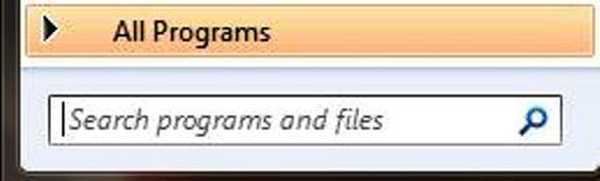
- Aici, faceți dublu clic pe meniul „Conexiuni de rețea”.
- Faceți clic dreapta pe opțiunea de conexiune wireless și faceți clic pe „Proprietăți”.
- Prin urmare, faceți clic pe „Configurare”.
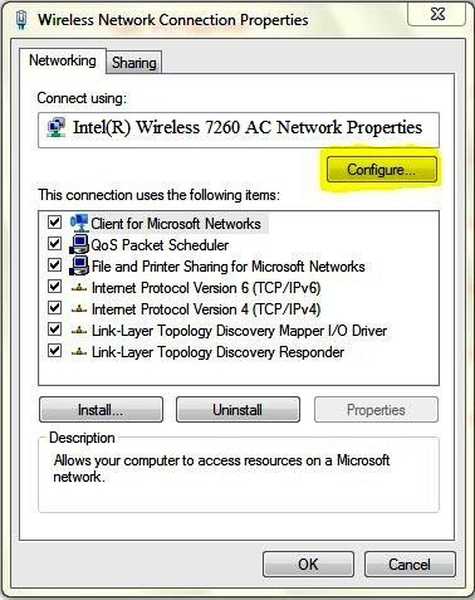
- Faceți clic pe fila Avansat.
- Pentru Windows XP: Faceți clic pe setarea de gestionare a energiei, debifați caseta de selectare Implicit / Auto și mutați glisorul la Performanță maximă / maximă.
- Pentru Windows 7 sau 8, 10: Selectați Transmit Power, modificați valoarea la 5, care este cea mai mare.
Notă: Această procedură de mai sus remediază problemele Wi-Fi ale driverului Intel Wireless 7260 AC pentru următoarele modele de adaptoare Intel Wireless:
| Intel Centrino Advanced-N + WiMAX 6250 | Intel Centrino Wireless-N 2230 |
| Intel Centrino Advanced-N 6200 | Intel Dual Band Wireless-AC 3160 |
| Intel Centrino Advanced-N 6205 | Intel Dual Band Wireless-AC 7260 |
| Intel Centrino Advanced-N 6205 pentru desktop | Intel Dual Band Wireless-AC 7260 pentru desktop |
| Intel Centrino Advanced-N 6230 | Wireless Dual Band Wireless-N 7260 |
| Intel Centrino Advanced-N 6235 | Conexiune de rețea Intel PRO / Wireless 2200BG |
| Intel Centrino Ultimate-N 6300 | Conexiune de rețea Intel PRO / Wireless 2915ABG |
| Intel Centrino Wireless-N + WiMAX 6150 | Conexiune de rețea Intel PRO / Wireless 3945ABG |
| Intel Centrino Wireless-N 100 | Software-ul Intel PROSet / Wireless |
| Intel Centrino Wireless-N 1000 | Intel Wi-Fi Link 1000 |
| Intel Centrino Wireless-N 1030 | Produsele Intel Wi-Fi Link 5300 și Intel Wi-Fi Link 5100 |
| Intel Centrino Wireless-N 130 | Produsele Intel WiMAX / Wi-Fi Link 5350 și Intel WiMAX / Wi-Fi Link 5150 |
| Intel Centrino Wireless-N 2200 | Intel Wireless Wi-Fi Link 4965AGN |
| Intel Centrino Wireless-N 2200 pentru desktop | Intel Wireless-N 7260 |
- Citește și: Remediere: Problemă cu adaptorul wireless sau punctul de acces pe Windows 10
Utilizator Intel PROSet / Wireless Wi-Fi Connection
Puteți activa modul conștient continuu utilizând utilitarul de conexiune Wi-Fi Intel PROSet / Wireless pentru a remedia problemele Wi-Fi ale driverului Intel Wireless 7260 AC urmând acești pași:
- Lansați utilitarul Intel PROSet / Wireless Wi-Fi Connection
- Faceți clic pe meniul „Avansat”, apoi „Setări adaptor” și treceți la fila avansată.
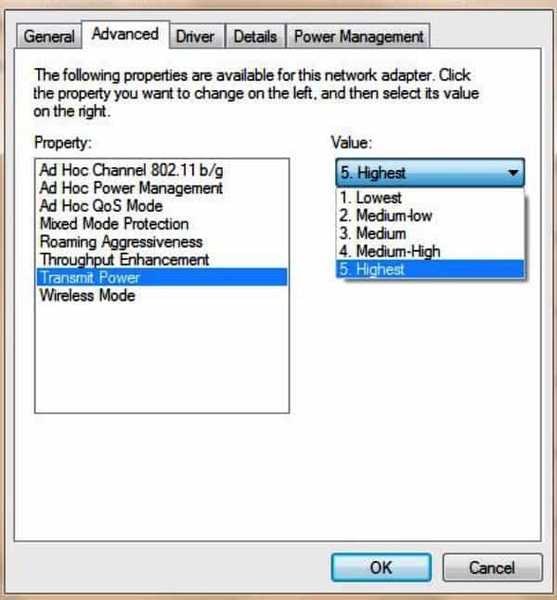
- Pentru Windows XP: Selectați Gestionarea energiei, debifați Implicit / Automat și mutați glisorul la Performanță maximă / maximă.
- Windows 7 sau 8 sau 10: Selectați Transmit Power, schimbați valoarea la 5, care este cea mai mare valoare.
Notă: Când activați caracteristica CAM, aceasta poate împiedica funcționalitatea Bluetooth în unele modele. Cu toate acestea, activarea caracteristicii CAM remediază problemele Wi-Fi din driverul Intel Wireless AC 7260.
O altă alternativă la aceste metode este să actualizați firmware-ul cardului de șofer Intel Wireless AC 7260 de la producător sau să cumpărați cea mai recentă versiune și să îl înlocuiți pentru dvs. de către un inginer informatic.
Driver Intel Wireless AC 7260 viteză mică / conexiune limitată
Cardul de driver Intel Wireless AC 7260 este proiectat să funcționeze în principal pentru conexiuni de curent alternativ de 5 GHz. Dar mulți producători de laptopuri au driverul Intel Wireless 7260 AC în laptopurile lor, cum ar fi Dell, HP și Toshiba.
Cardul Intel este, în general, lent în unele modele de laptopuri și în cazurile în care există o conexiune instantanee fără fir la internet, există cazuri severe de conexiune limitată sau Internetul este foarte lent în încărcarea paginilor.
Pentru a remedia problema Intel Wireless AC 7260 AC cu viteză mică / conexiune limitată, urmați acești pași:
- Descărcați software-ul Intel PROSet / Wireless Wi-Fi sau cel mai recent driver Intel Wireless 7260 AC de la Intel site-ul oficial aici. Sau, descărcați cel mai recent driver Intel Wireless 7260 AC de pe site-ul producătorului de laptop / PC pentru descărcări oficiale.
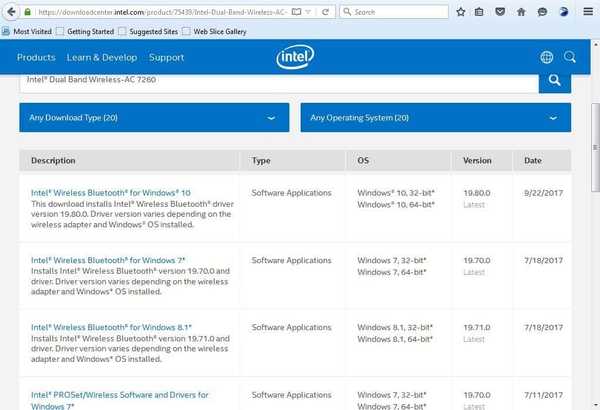
- Instalați driverul wireless Intel. Dacă Intel PROSet a fost instalat anterior pe computerul dvs., instalați doar versiunea driverului.
Configurați driverul Intel Wireless 7260 AC pentru computerele Windows 7, 8 și 10, urmând acești pași:
Pasul 1: De pe desktop, faceți clic dreapta pe pictograma Wireless și selectați „Deschideți Centrul de rețea și partajare“.
Pasul 2: Faceți clic pe „Schimbați setările adaptorului“.
Pasul 3: Aici, faceți clic dreapta pe meniul conexiunii fără fir și selectați Proprietăți.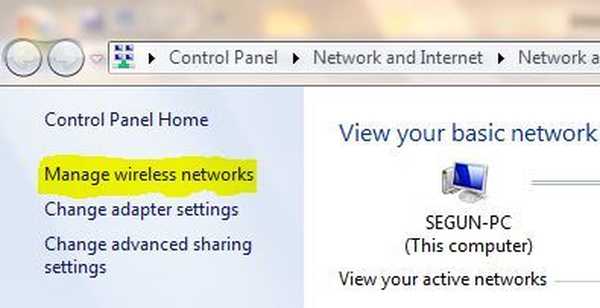
Pasul 4: Apoi, faceți clic pe „Configurare“.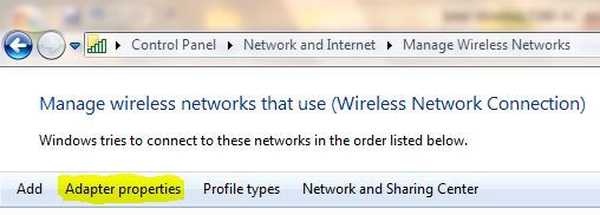
Pasul 5: După lansarea Proprietăților adaptorului de rețea, selectați fila „Avansat” și modificați setările folosind: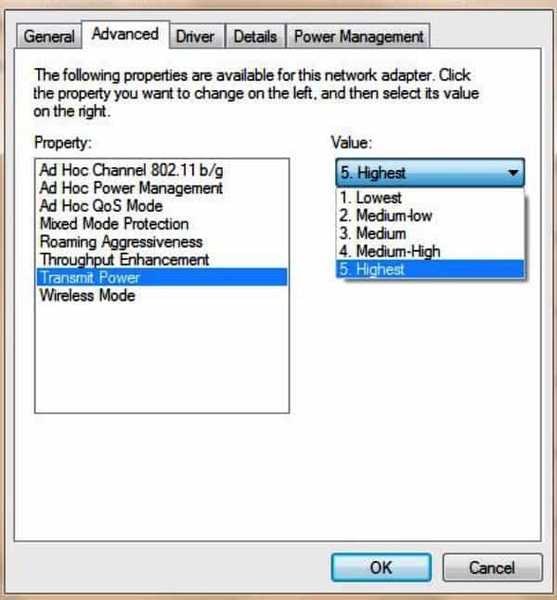
- Lățimea canalului de 11n pentru conexiuni de 2,4 Ghz la 20 MHz DOAR (implicit este Auto)
- Banda preferată de 2,4 Ghz (implicit este Auto)
- Agresivitate în roaming 1. Cel mai mic (valoarea implicită este 3. Mediu)
- Mod wireless 802.11b / g (implicit este 802.11a / b / g)
- Setați modul HT la modul VHT
Pasul 6: Prin urmare, conectați-vă la setările routerului și dezactivați setările P2P și Activați CAM.
Pasul 7: În cele din urmă, deschideți „Setări fără fir” și dezactivați conectarea automată la hotspoturile wireless.
Notă: Trebuie să opriți Bluetooth dacă nu utilizați niciun dispozitiv Bluetooth din setările Windows 10. De asemenea, trebuie să dezactivați „Game DVR” dacă jucați Xbox sau orice aplicație care necesită conexiune wireless din setările „joc”. Consultați ghidul nostru pas cu pas despre cum să dezactivați jocul DVR.
Această metodă ar trebui să vă ajute să remediați problema driverului Intel Wireless AC 7260 cu viteză mică / conexiune limitată.
Driverul Intel Wireless AC 7260 nu se va conecta
Unii proprietari de PC-uri Windows cu driverul Intel Wireless AC 7260 au observat cardul wireless folosit pentru a funcționa bine la un moment dat, dar ulterior nu au putut să se conecteze la internet; acest lucru este frecvent întâlnit cu proprietarii de PC-uri Windows 10. Driverul Intel Wireless 7260 AC poate fi capabil să instanțieze conexiunea la Internet într-un loc obișnuit, dar nu în altă parte. Driverul general Intel Wireless 7260 AC nu se va conecta, problema poate fi rezolvată executând funcția de depanare a adaptorului de rețea.
Rulați instrumentul de depanare a adaptorului de rețea
Network Adapter Troubleshooter este un instrument automat încorporat în Windows 10 care găsește și remediază problemele obișnuite cu setările adaptorului de rețea de pe computer. De asemenea, verifică dacă driverele adaptorului de rețea sunt actualizate. Acesta examinează adaptorul de rețea pentru a raporta erori sau probleme descoperite. Urmați acești pași pentru a rula instrumentul de depanare:
- În primul rând, apăsați simultan tastele „Logo Windows” + „W” de pe tastatură.
- Aici, tastați „Depanare” în bara de căutare și apăsați „Enter”.
- În fereastra „Depanare”, faceți clic pe „Vizualizați toate” din panoul din stânga.
- Apoi, faceți clic pe „Adaptor de rețea”.
- Continuați făcând clic pe „Avansat” și apoi faceți clic pe „Rulați ca administrator”.
- În cele din urmă, faceți clic pe „Următorul” și urmați instrucțiunile de pe ecran pentru a finaliza procesul de depanare.
Notă: Cu toate acestea, după ce rulați instrumentul de depanare, trebuie să verificați raportul de depanare pentru a cunoaște detaliile problemei de rețea. Încercați sugestiile date de instrumentul de depanare a adaptorului de rețea, astfel încât să puteți remedia problema conexiunii la driverul Intel Wireless AC 7260. De asemenea, această remediere este valabilă numai pentru utilizatorii de PC-uri Windows 10 datorită faptului că această problemă este comună numai cu Windows 10.
- Citește și: Cum să remediați problemele legate de gama Wi-Fi pe Windows 10
Se deconectează driverul Intel Wireless 7260 AC
În cele din urmă, una dintre problemele driverului Intel Wireless 7260 AC este că PC-ul se deconectează automat de la o conexiune wireless activă. Această problemă se poate datora driverului plăcii de rețea deteriorat. De asemenea, driverul curent Intel Wireless 7260 AC poate fi învechit și incompatibil cu sistemul actual.
Dezinstalați placa de rețea
Rezolvarea acestei probleme necesită dezinstalarea driverului curent Intel Wireless AC 7260 și instalarea unei versiuni mai noi din depozitul oficial de descărcare Intel sau de pe site-urile de descărcare ale producătorului de PC-uri Windows. Pentru a dezinstala driverul, urmați acești pași pentru a dezinstala utilizând Device Manager:
- Faceți clic pe meniul „Start” și tastați „Device Manager, apoi apăsați tasta„ Enter ”.
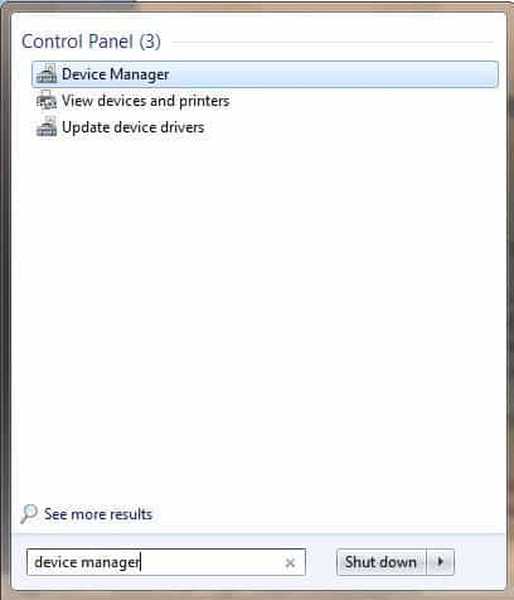
- În fereastra Device Manager, extindeți „Adaptor de rețea” și apoi faceți clic dreapta pe Card de rețea.
- Apoi, faceți clic pe Dezinstalare și reporniți computerul.
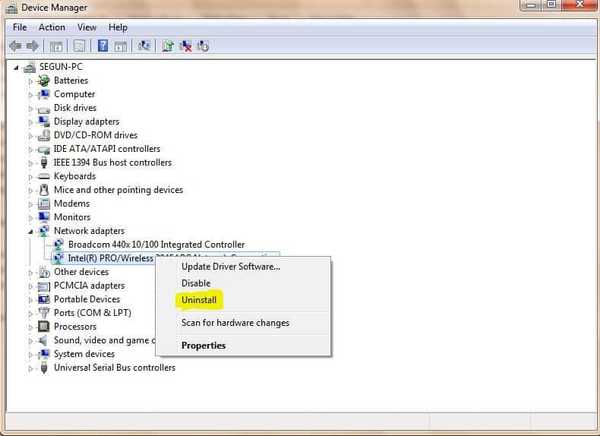
- După ce ați repornit computerul, din meniul „Start”, lansați „Panoul de control”
- Accesați meniul „Programe și caracteristici” și faceți clic pe meniul „Dezinstalați un program”.
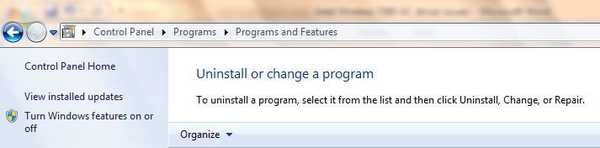
- Din lista de programe, dezinstalați driverul Intel Wireless AC 7260 și urmați instrucțiunile.
- Descărcați și instalați cel mai recent driver Intel Wireless 7260 AC de pe site-ul web al producătorului aici.
De asemenea, luați în considerare descărcarea și instalarea driverului mai vechi Intel Wireless 7260 AC dacă ultima versiune nu a funcționat. Asigurați-vă că descărcați driverul fie de pe site-ul oficial de descărcare Intel, fie de pe site-ul oficial al producătorului computerului dvs. pentru a preveni descărcarea fișierelor executabile dăunătoare..
Sperăm că soluțiile de mai sus au rezolvat toate problemele driverului Intel Wireless AC 7260, ceea ce face posibilă utilizarea PC-ului dvs. Windows pentru a vă conecta la rețelele fără fir, fără a suferi niciun accident tehnic. Puteți comenta mai jos dacă cunoașteți o soluție pe care nu am menționat-o.
Povești corelate de verificat:
- Remediați problemele de internet cu adaptoare wireless incompatibile cu Windows 10
- Remediere: Wi-Fi nu are o configurație IP validă pe Windows 10
- Ethernet nu are o configurație IP validă în Windows 10 [Fix]
- Remediați problemele WiFi
- Windows 10 fix
 Friendoffriends
Friendoffriends



